V digitalnem procesu obdelave slik so napake in majhne nepravilnosti pogosto spremljevalci. Te lahko segajo od pozicije modela do neusklajenih podrobnosti v oblačilih. Popravljanje teh majhnih napak pogosto zahteva ne le dobro mero potrpljenja, ampak tudi prave tehnike in orodja. V tem priročniku ti bom pokazal, kako lahko s pomočjo Adobe Photoshop začneš tam, kjer se pojavijo napake, in kako jih učinkovito popraviš.
Najpomembnejši zaključki
- Napake v sliki je mogoče izravnati s ciljno obdelavo.
- Uporaba orodij, kot sta Lasso orodje in mreža oblik, je učinkovita za natančne popravke.
- Maska plasti omogoča, da prehode zmehčamo in se izognemo ostrim robovom.
Korak 1: Analiza slike
Preden začneš z obdelavo, si natančno oglej sliko. Pazi na podrobnosti, ki niso optimalno postavljene, kot je na primer ovratnik oblačila. Pri analizi gre za prepoznavanje območij, ki jih je treba popraviti, da dosežeš harmoničen končni rezultat.
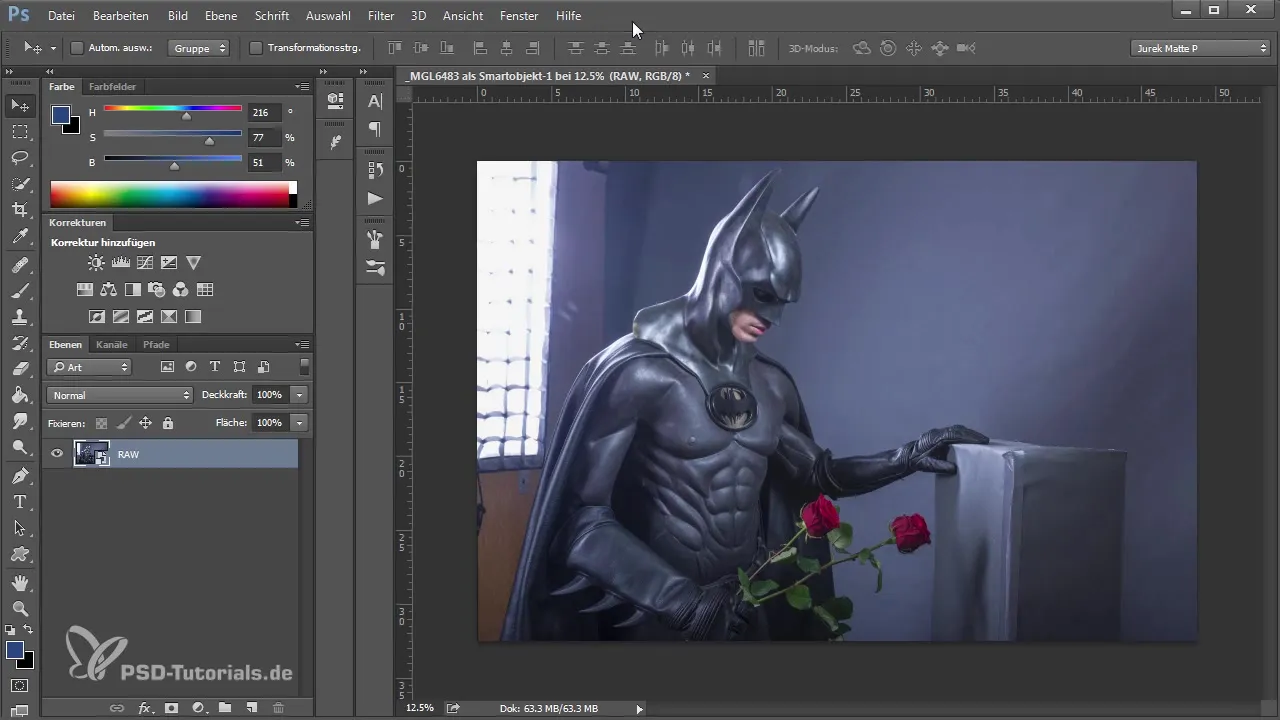
Korak 2: Podvajanje plasti
Da ustvariš varno osnovo za svoje obdelave, je pomembno, da podvojiš delovno datoteko. S kombinacijo „Ctrl + J“ (Windows) ali „Cmd + J“ (Mac) lahko podvojiš trenutno plast. To zagotavlja, da lahko kadar koli obnoviš izvorno plast, če se pojavijo nepričakovani rezultati.

Korak 3: Izbira z Lasso orodjem
Zdaj bi moral uporabiti Lasso orodje, da grobo izbereš območje, ki ga želiš popraviti. Ta izbira je lahko neprecizna; služi le temu, da pustiš dele slike, ki naj ostanejo popolni. Pomembno je, da imaš dovolj izbire, da lahko kasneje prehode oblikuješ gladko.
Korak 4: Uporaba mreže oblik
Z izbiro, ki si jo pravkar ustvaril, greš na „Uredi“ in izbereš „Mreža oblik“. S mrežo oblik lahko prilagodiš konture svoje slike. Postavi zatiče na mestih, ki jih ne želiš premakniti, in previdno preizkusi dele ovratnika, da ga potisneš navzdol. Pazi, da prilagoditve narediš nežno, da ne bi popačil proporcev.
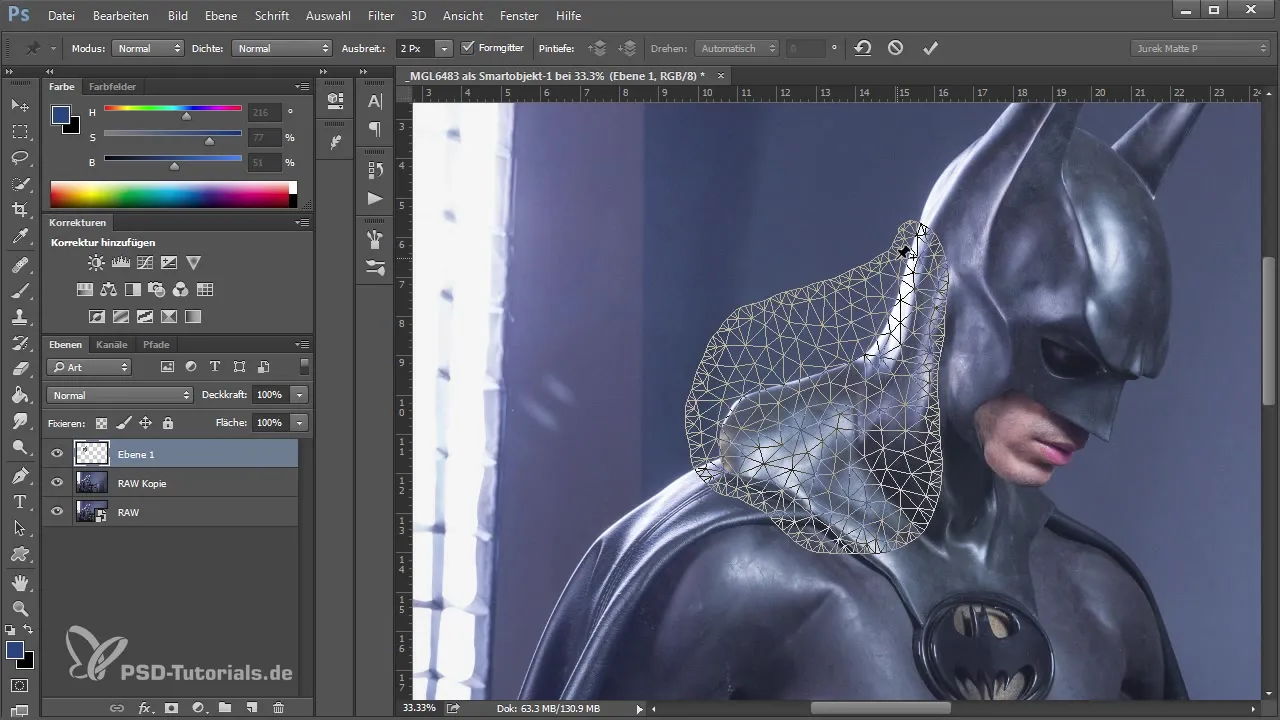
Korak 5: Optimizacija prehodov
Ko si naredil popravke, je čas, da z masko plasti obdeluješ prehode. Izberi masko plasti in uporabi mehak čopič, da izbrišeš nezaželene robove. Z črno barvo lahko skriješ območja, medtem ko z belo barvo spet vidiš opravljene prilagoditve.
Korak 6: Natančna popravila
Ko so groba popravila končana, se približaj, da preveriš podrobnosti. Po potrebi naredi majhne dodatne popravke in odstrani preostale robove ali nepravilnosti. Biti še posebej previden tukaj pripelje do lepšega, bolj realističnega rezultata.
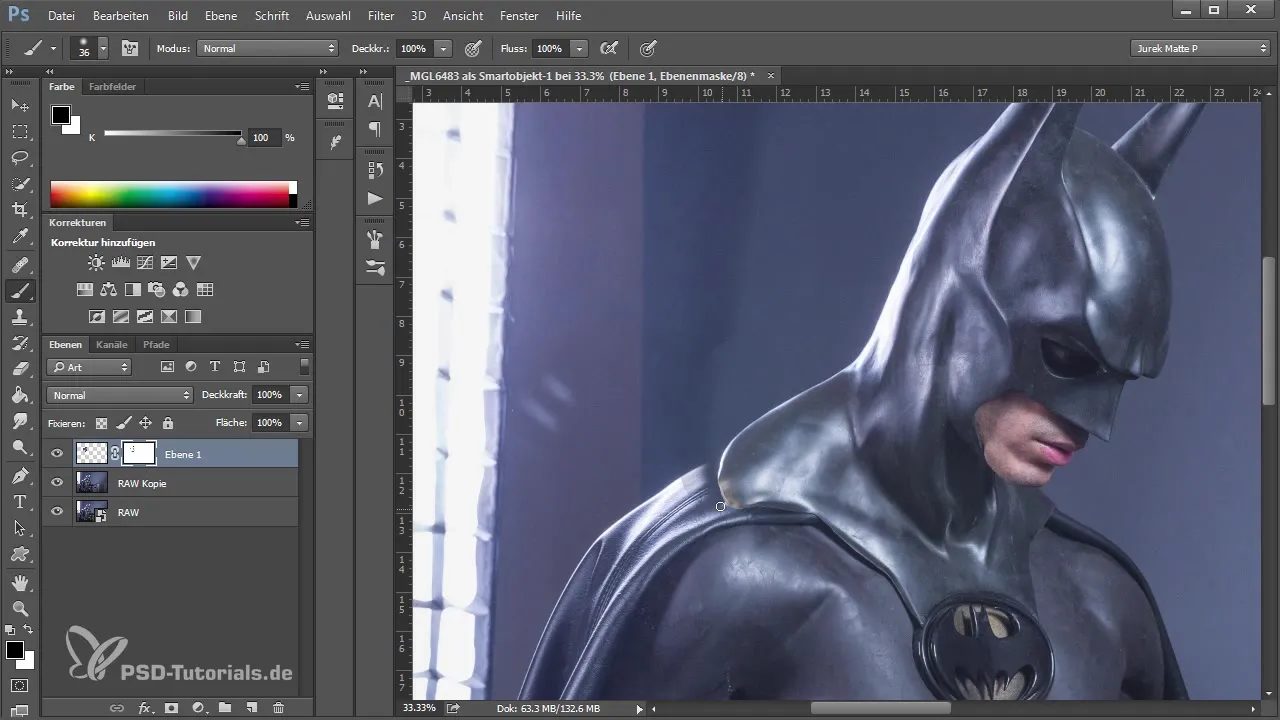
Korak 7: Združevanje plasti
Če si zadovoljen z rezultatom, lahko združiš obdelano plast z plastjo pod njo. Z desnim klikom na zgornjo plast izberi „Združi plasti“. Tako si združil popravke v eni sami, stabilni plasti.
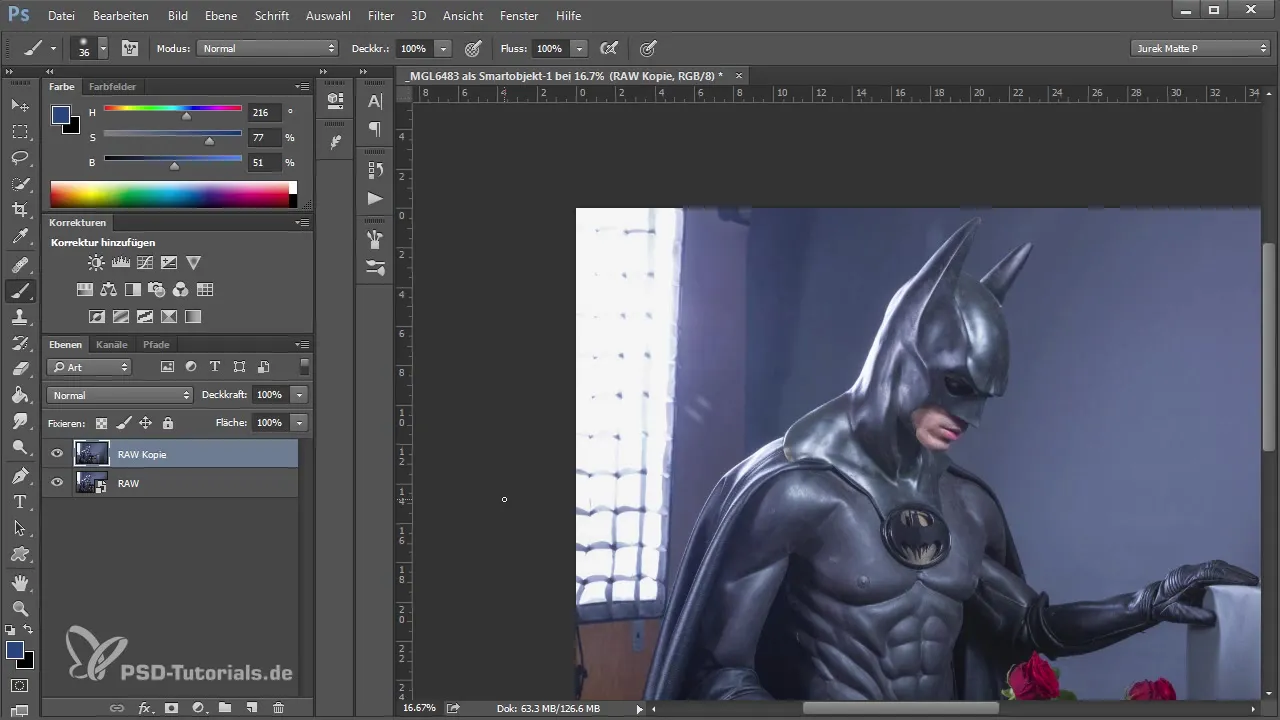
Korak 8: Končne korekcije barv
Zdaj lahko s filtrom „Zmehčanje“ narediš še zadnje prilagoditve, da odpraviš barvne napake ali nepravilnosti. Uporabi orodja, da natančneje prilagodiš majhna območja, ki morda še potrebujejo prilagoditev. Pazi, da ostanejo spremembe diskretne, da se izogneš prenapolnjenemu videzu.
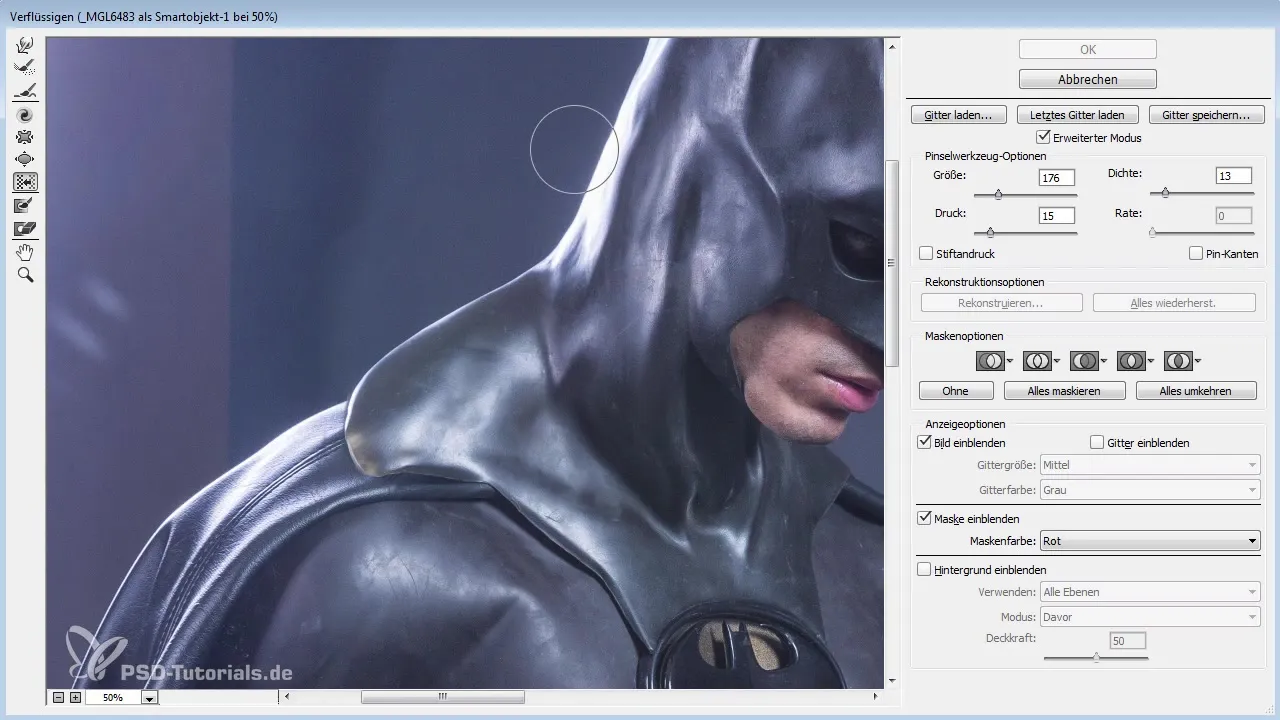
Korak 9: Preverjanje in končne prilagoditve
Na koncu bi moral svoje obdelano sliko primerjati z izvorno sliko. Preveri, ali popravki ustrezajo tvojim pričakovanjem in ali slika zdaj deluje harmoničneje.
Povzetek
V tem obsežnem priročniku si se naučil, kako lahko v slikah s programom Adobe Photoshop prepoznaš in učinkovito popraviš konkretne napake. Kombinacija orodij za izbiro, mreže oblik in mask plasti ti omogoča, da optimiziraš slike, hkrati pa ohraniš visoko kakovost slike.
Pogosto zastavljena vprašanja
Kako lahko prepoznam napake v slikah?Preveri podrobnosti, kot so pozicije, izrazi obrazov in motnje v oblačilih.
Kaj je Lasso orodje?Orodje v Photoshopu za izbiro območij slike, ki omogoča grobo izbiro.
Kako dosežem mehke prehode pri popravkih?Uporabi maske plasti in mehak čopič, da prehode oblikuješ nežno.
Katere naprave so najbolj primerne za korekcijo slik?Lasso orodje, mreže oblik in maske plasti so zelo učinkovite.
Ali lahko spremembe razveljavim?Da, vedno bi moral delati z dupliranimi plastmi, da ohraniš izvirno.


